Nível de programação: iniciante
Duração: 15 minutos
Tipo de projeto: automação com um acionador baseado em eventos
Objetivos
- Entenda o que a solução faz.
- Entenda o que os serviços do Apps Script fazem na solução.
- Configure o script.
- Execute o script.
Sobre esta solução
Crie automaticamente documentos de compromissos no Documentos Google e anexe-os às suas reuniões do Google Agenda.
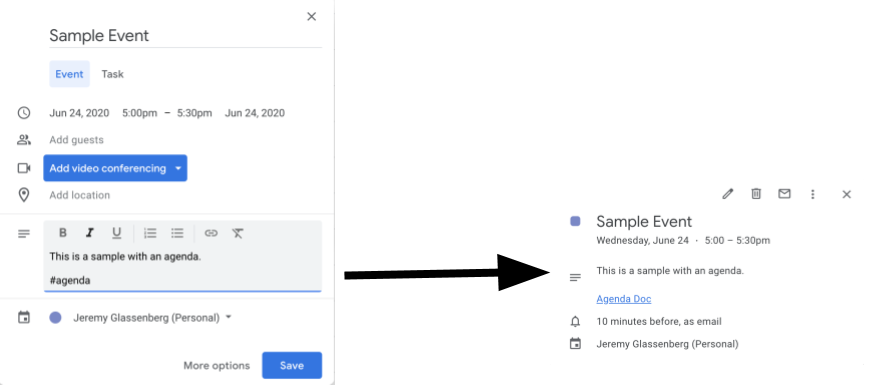
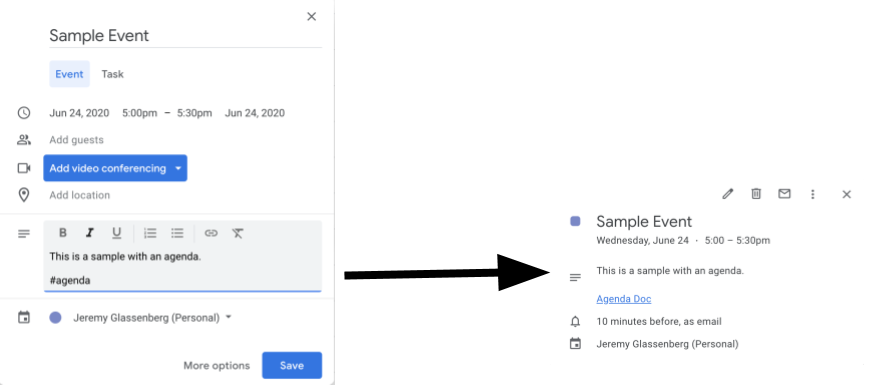
Como funciona
O script cria um modelo de documento para uma pauta. Quando você atualiza a agenda, o script verifica se algum evento seu inclui "#agenda" na descrição. Se a tag estiver presente, o script faz uma cópia do modelo, adiciona essa tag ao evento da agenda e a compartilha com os participantes do evento.
Serviços do Apps Script
Essa solução usa os seguintes serviços:
- Serviço do Drive: verifica se o documento de modelo existe. Caso não exista, cria uma nova pasta para ele. Cria uma cópia do documento modelo para cada nova pauta.
- Serviço de documentos: cria o modelo de pauta.
- Serviço de agenda: verifica os eventos com a tag "#agenda" e atualiza a descrição do evento com um link para o documento da pauta.
- Serviço base: usa a classe
Sessionpara receber o e-mail do usuário. Isso ajuda a criar o gatilho para o usuário atual. - Serviço de script: cria um acionador que é disparado sempre que há uma alteração na agenda do usuário.
Pré-requisitos
Para usar esta amostra, você precisa dos seguintes pré-requisitos:
- Uma Conta do Google (as contas do Google Workspace podem exigir a aprovação do administrador).
- Um navegador da Web com acesso à Internet.
Configurar o script
- Clique no botão abaixo para abrir o projeto de exemplo Criar uma pauta para reuniões do Apps Script.
Abrir o projeto - Clique em Visão geral .
- Na página de visão geral, clique em Fazer uma cópia
.
- No projeto copiado, selecione setUp na lista suspensa de funções.
- Clique em Run.
- Quando solicitado, autorize o script. Se a tela de permissão OAuth exibir o aviso Este app não foi verificado, continue selecionando Avançado > Ir para {Nome do projeto} (não seguro).
Executar o script
- Abra o Google Agenda.
- Crie um novo evento ou edite um já existente.
- Na descrição, adicione
#agendae salve o evento. - Verifique se você recebeu uma notificação por e-mail informando que um documento foi compartilhado com você ou atualize o Agenda e clique no evento novamente para ver o link para o documento.
Todos os participantes recebem uma notificação por e-mail para acessar a pauta. O script concede aos participantes permissão para editar, mas é possível editá-lo para atualizar as permissões do documento da pauta para os participantes.
Revisar o código
Para revisar o código do Apps Script para esta solução, clique em Ver código-fonte abaixo:
Acessar código-fonte
Code.gs
Modificações
Você pode editar a amostra o quanto desejar para atender às suas necessidades. Veja abaixo algumas alterações opcionais que você pode fazer.
Atualizar permissões do documento de compromissos para os participantes
O script concede aos participantes permissão para editar. Se você quiser
limitar as permissões somente para visualização, substitua o método addEditor
pelo método addViewer na parte a seguir do código:
for (let i in event.getGuestList()) {
let guest = event.getGuestList()[i];
newDoc.addEditor(guest.getEmail());
Editar o modelo de documento da pauta
Para atualizar o modelo de documento de pauta, siga estas etapas:
- Depois de criar seus primeiros compromissos em um evento da agenda, abra o Google Drive.
- Abra a pasta Agenda Maker - App.
- Abra o documento Modelo de programação## e faça as edições.
Colaboradores
Esta amostra foi criada por Jeremy Glassenberg, consultor de estratégia de plataforma e gerenciamento de produtos. Encontre o Jeremy no Twitter @j Glassenberg (em inglês).
Esta amostra é mantida pelo Google com a ajuda de especialistas do Google Developers.
